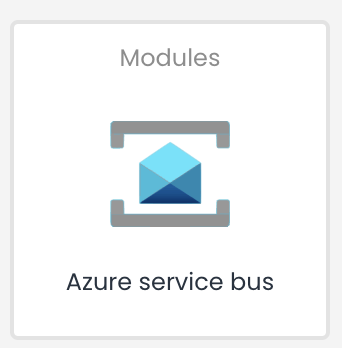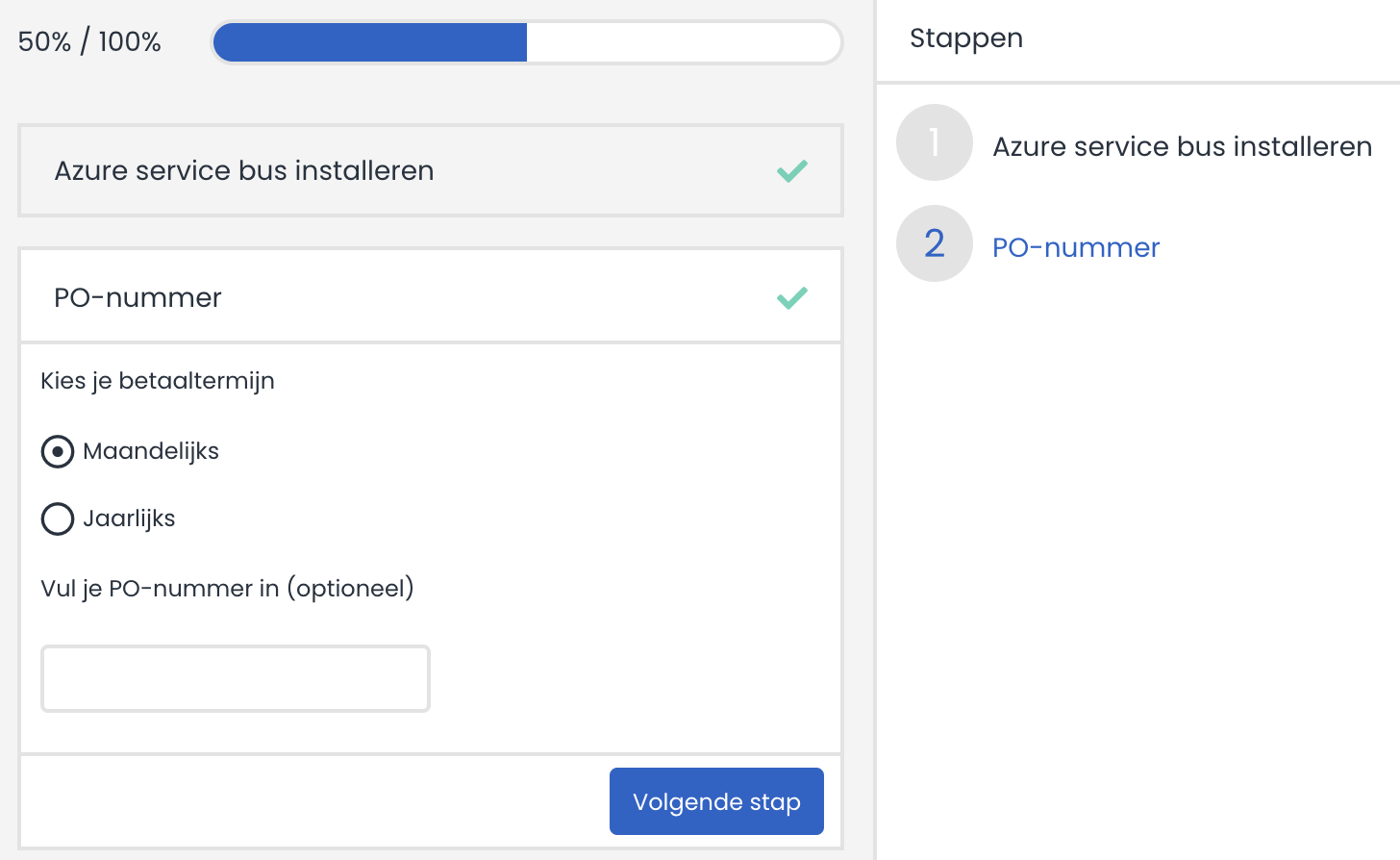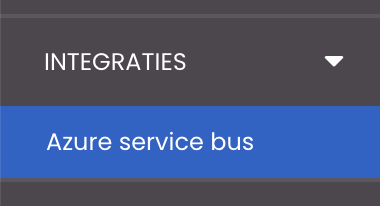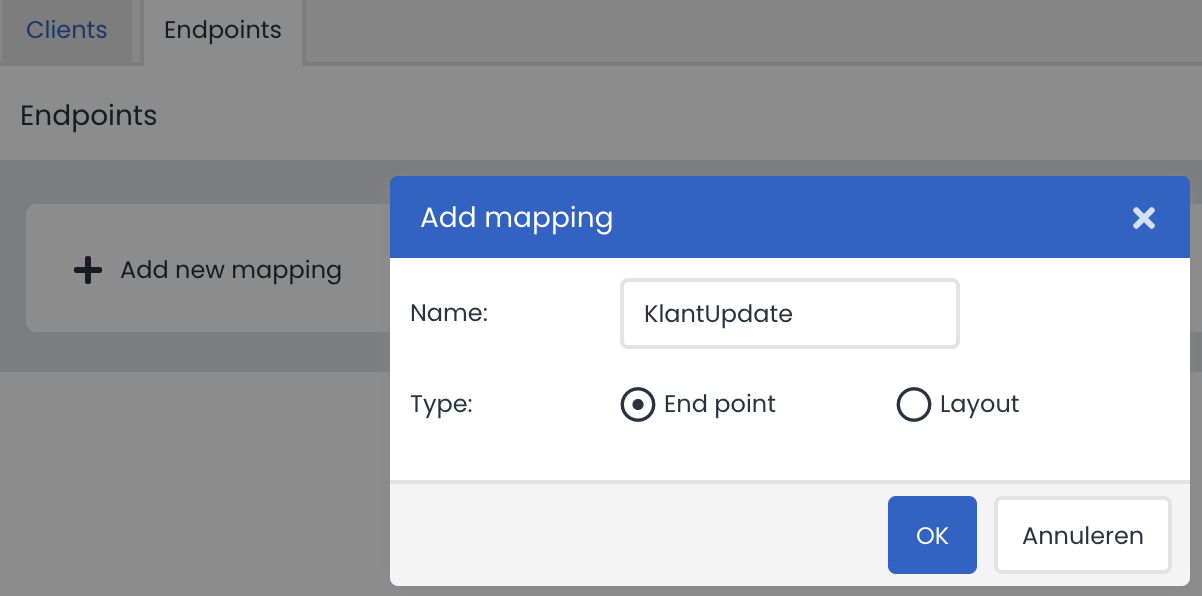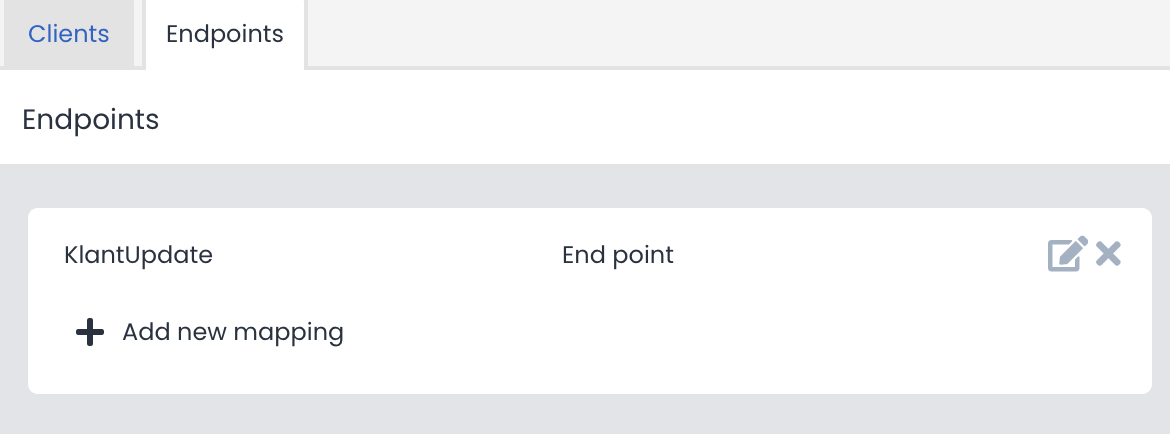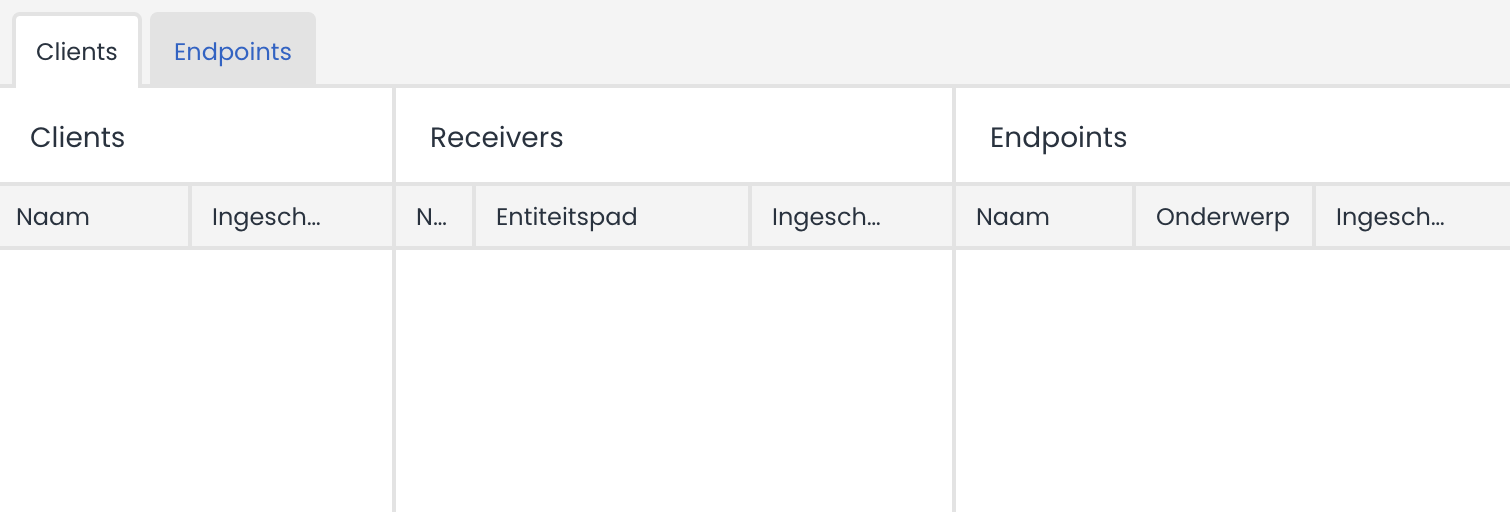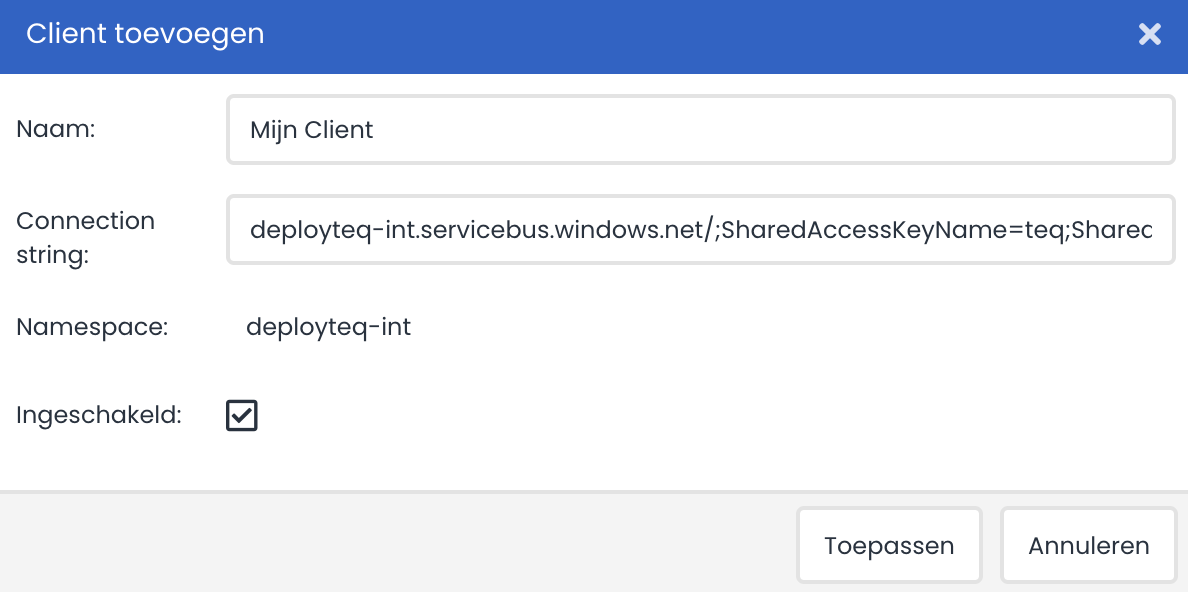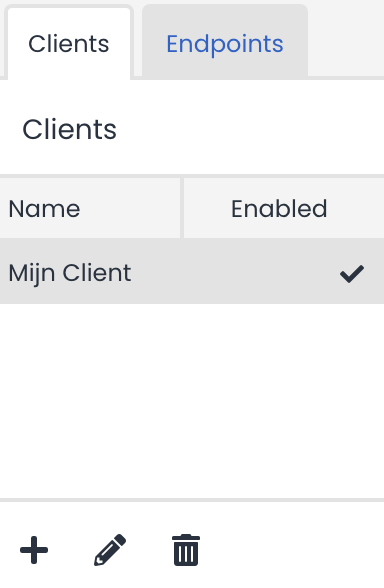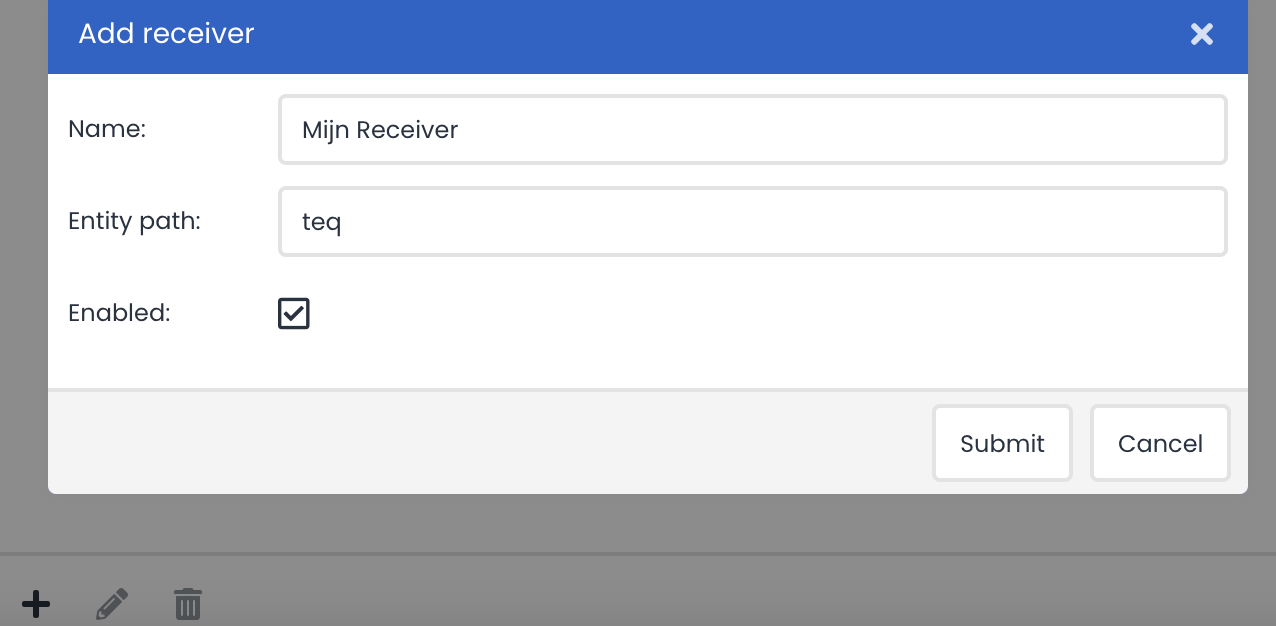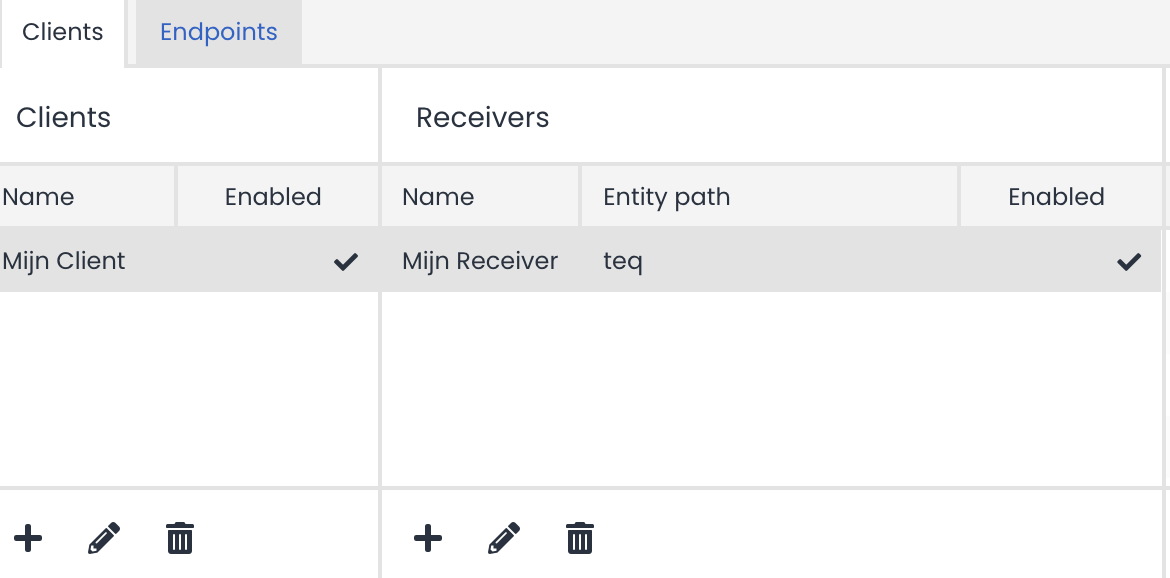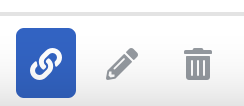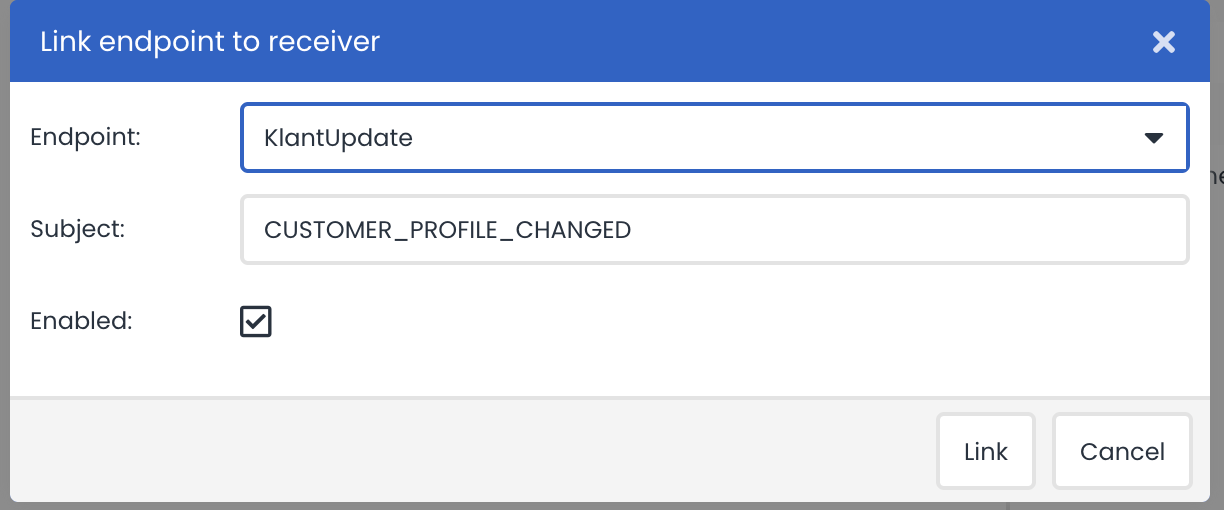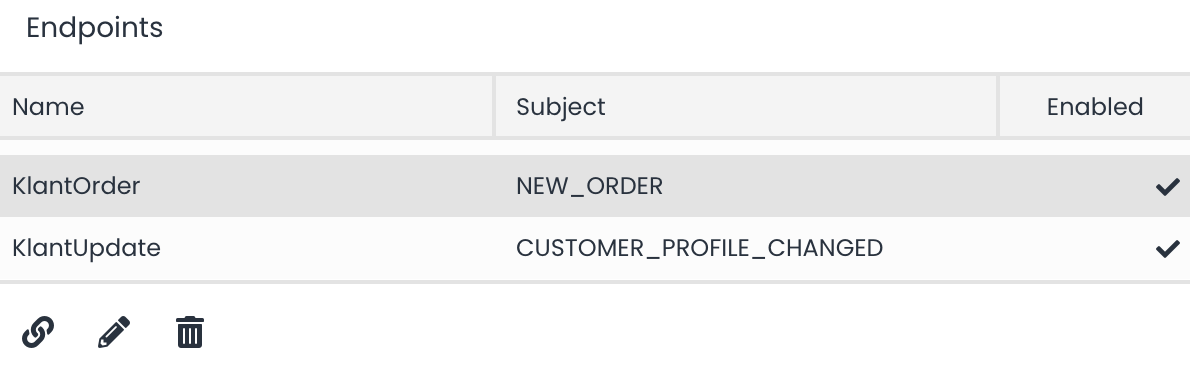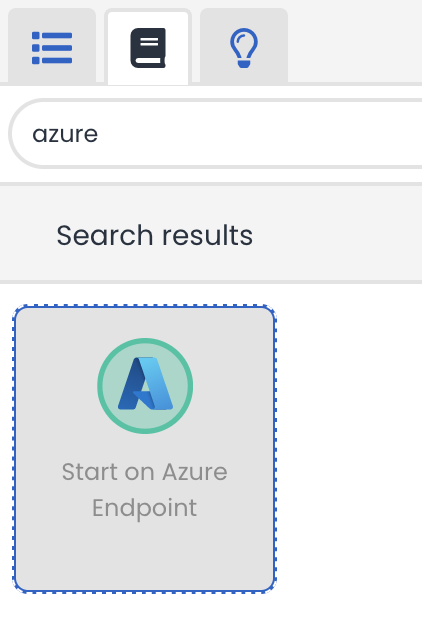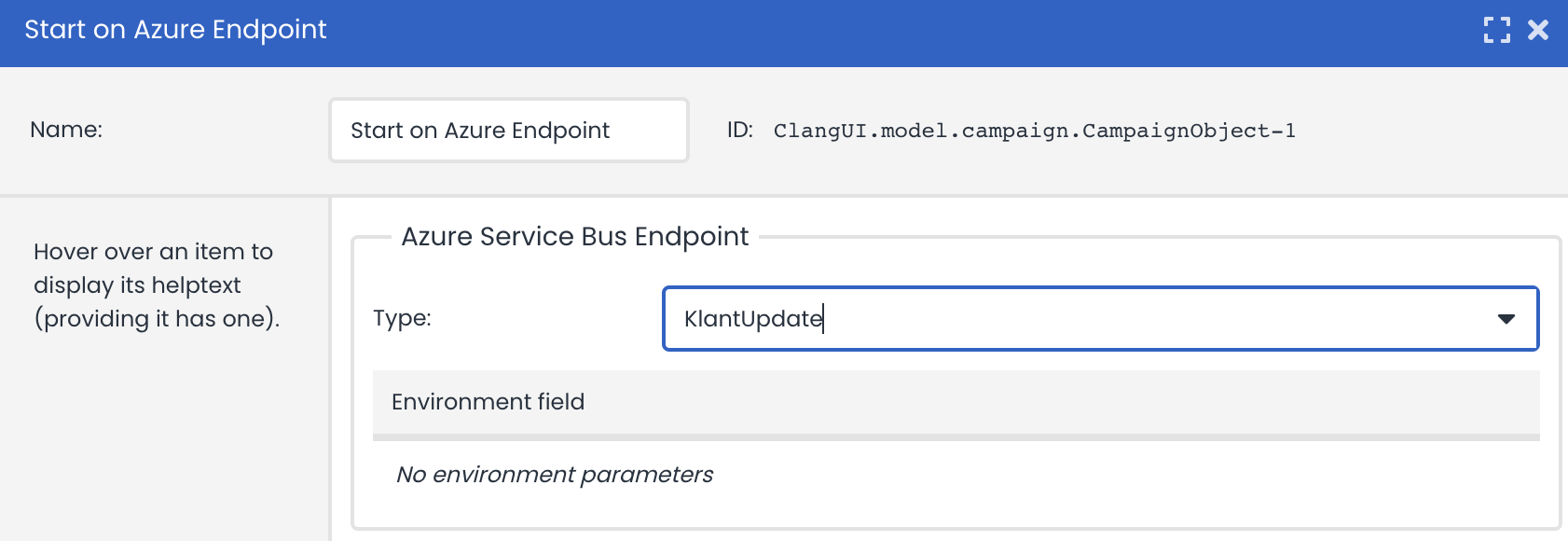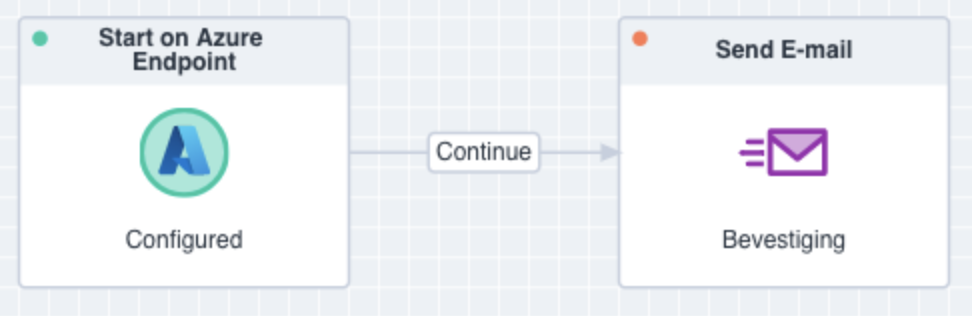Met de Azure Service Bus app kan je luisteren naar berichten welk worden verstuurd vanuit het AD platform en deze direct verwerken in Deployteq. Op basis van deze trigger kan een campagne gestart worden voor opvolging per e-mail, SMS of push bericht.
Installatie
Via de Store kan je heel gemakkelijk de Azure Service Bus integratie activeren, dit zal een nieuw menu item introduceren waarin de app kan worden geconfigureerd.
De wizard bestaat uit maar 1 stap, namelijk het opgeven van eventuele financiële gegevens:
Na het bevestigen van de wizard wordt een nieuw datamodel aangemaakt en een nieuwe menu-item zichtbaar onder het kopje "Integraties" genaamd "Azure service bus". In dit nieuwe onderdeel kan de integratie worden geconfigureerd:
Configuratie
1. Azure Service Bus Authenticatie
De authenticatie met de service bus verloopt op basis van een Shared Access Signatures, zie voor meer informatie de handleiding van Microsoft: https://learn.microsoft.com/en-us/azure/service-bus-messaging/service-bus-sas. Dit levert uiteindelijk een connectie string op waarmee vanuit Deployteq verbinding opgezet kan worden met de Azure Service Bus.
Een connectie string is als volgt opgebouwd en benodigd voor de eerste stap van de configuratie in Deployteq:
[yourNamespace].servicebus.windows.net;SharedAccessKeyName=[Name];SharedAccessKey=[Primary Key];EntityPath=[Name]
Bijvoorbeeld;
2. Endpoints tabblad
Op het endpoints tabblad kunnen nieuwe mappings worden aangemaakt en beheerd. Deze interface is vergelijkbaar met een webhook mapping, waarin bepaald kan worden op welke wijze data verwerkt moet worden in Deployteq en wat de unieke sleutels zijn.
2.1 Mapping toevoegen
Klik op het Endpoints tabblad en voeg hier de mappings toe welke straks aangeleverd worden vanuit Azure. Bijvoorbeeld een mapping welke bijgewerkte klantgegevens ontvangt. Klik op het "+ Mappingsknop" en maak een nieuw endpoint aan:
Als het tabblad wordt ververst, dan is de mapping zichtbaar:
Aangezien we nog geen data hebben ontvangen, kunnen wij hier nog geen gegevens koppelen. Dit kan vanaf het moment dat het eerste bericht is ontvangen vanuit Azure. Ga nu naar de volgende stap om de configuratie te vervolgen: 3. Clients Tabblad.
2.2 Mapping bewerken
Als het eerste bericht is ontvangen kan de data worden gekoppeld, zoals wij dit gewend zijn van webhook ontvanger in de store.
3. Clients tabblad
Bij een schone installatie worden bij het openen van het Azure service bus men-item het tabblad "Clients" getoond met 3 kaders welke benodigd zijn voor configuratie:
3.1 Client toevoegen
De eerste stap bestaat uit het toevoegen van een client en de connectie string welke is verkregen vanuit Azure. Klik onderaan het plusje in het Clients kader en het onderstaande dialoog zal getoond worden:
Na het invullen van je gegevens en het bevestigen van het dialoog is de Client toegevoegd;
3.2 Receivers
Klik op de gewenste Client, bijvoorbeeld "Mijn Client" als het bovenstaande voorbeeld. Klik in het kader "Receivers" op het plusje en het onderstaande dialoog opent. Geef je receiver een naam en het benodigde entity path, in ons voorbeeld "teq";
Als is geklikt op de bevestigingsknop, dan is de receiver toegevoegd.
3.3. Endpoints
In de laatste stap koppelen we aangemaakte Mappings in het "Endpoints" tabblad aan een Azure Service Bus subject welke worden aangeleverd vanuit de receiver. In dit voorbeeld gaan we de mapping "KlantUpdate" koppelen aan het subject "CUSTOMER_PROFILE_CHANGED". Klik op de gewenste receiver en vervolgens op het icoon om een koppeling op te zetten tussen Deployteq mapping en Azure subject in het Endpoints kader;
Dit opent een dialoog met alle nog niet gekoppelde mappings en de mogelijkheid om een subject op te geven, bijvoorbeeld:
Na het bevestigen van het dialoog is de connectie opgezet en zullen de berichten worden aangeboden aan de gekoppelde mapping. Zodra het eerste bericht is ontvangen kan de mapping worden afgerond voor de verdere verwerking van de data in Deployteq.
Campagnes
Als de app is geïnstalleerd zal het campagne object "Start on Azure Endpoint" beschikbaar zijn in je campagne objecten bibliotheek;
Vergelijkbaar met alle andere "Start on" campagne objecten in Deployteq kan een campagne flow gestart worden op basis van een externe trigger. In dit geval als een bericht is ontvangen vanuit je Azure Service Bus. Het campagne object biedt de mogelijkheid om een mapping te selecteren welke is geconfigureerd in je Mappings en zal eventuele environment variabelen vanuit je mapping direct inzichtelijk maken;
Vanuit dit object kan direct gestart worden met de actie welke je wilt uitvoeren op het klantrecord, bijvoorbeeld het verzenden van een e-mailbevestiging met daarin zijn gewijzigde klantgegevens: